اکثر گوشی ها به طور پیش فرض ردیابی و غیرفعال کردن از راه دور را فعال نمی کنند، اما اگر گوشی گم شده یک گوشی هوشمند بود، ارزش امتحان کردن را دارد. در بسیاری از موارد، به خصوص اگر یک تلفن همراه غیرهوشمند را گم کرده باشید، بهترین کار این است که با ارائه دهنده خدمات خود تماس بگیرید و استفاده از شبکه و داده را بدون محافظت از اطلاعات شخصی خود به حالت تعلیق درآورید. خارج کردن بسیاری از برنامههای ردیابی تلفن از راه دور موجود است، اما این برنامهها تقریباً همیشه باید قبل از دزدیده شدن، با تلفن فیزیکی در دستتان نصب و ثبت شوند.
غیرفعال کردن آیفون دزدیده شده
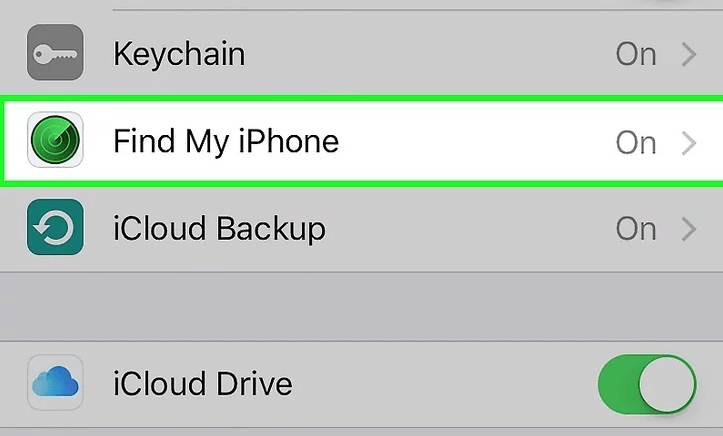
از این برای iOS 8 یا اگر Find my iPhone را فعال کرده اید استفاده کنید. ویژگی «Find my iPhone» سالهاست که در دسترس است، اما فقط بهطور پیشفرض در iOS 8 فعال است.[1] اگر از یک سیستم عامل قبل از سپتامبر 2014 استفاده می کنید، این روش فقط در صورتی کار می کند که «Find my iPhone» را از طریق «Settings» → «iCloud» فعال کرده باشید، یا مشخص کرده باشید که می خواهید Find my iPhone را در هنگام راه اندازی دستگاه خود فعال کنید.
Find my iPhone را فقط میتوان پس از پیوند دادن آیفون به حساب iCloud با استفاده از همان منوی تنظیمات فعال کرد.
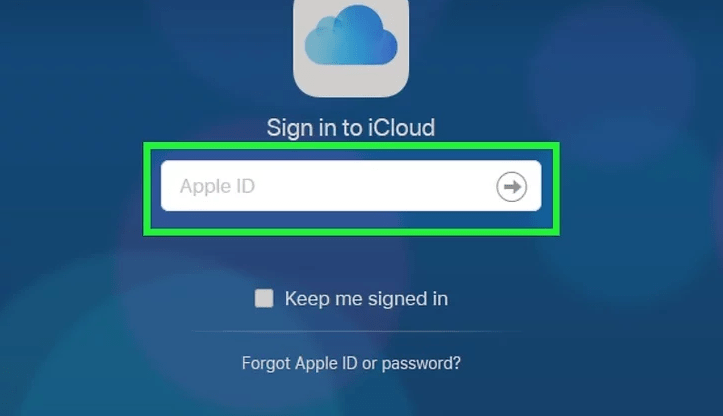
در رایانه یا دستگاه اپل دیگری وارد iCloud خود شوید. به icloud.com وارد شوید، سپس روی «Find my iPhone» کلیک کنید. اگر از تلفن یا رایانه لوحی دیگری استفاده میکنید، میتوانید در عوض برنامه Find my iPhone را از فروشگاه برنامه دستگاه خود دانلود کنید.
این برنامه یا وبسایت در تلفنها یا رایانههای لوحی Android در دسترس نیستند. برنامههای «Find my iPhone» برای اندروید توسط اپل ساخته نشدهاند و معمولاً بسیار کند و باگ هستند.
شما می توانید به وب سایت در هر سیستم عامل رایانه ای دسترسی داشته باشید، نه فقط مک

گوشی دزدیده شده را انتخاب کنید روی تصویر دستگاه دزدیده شده کلیک کنید. حتی اگر گوشی تمام تنظیمات لازم را فعال کرده باشد، فقط در صورتی ظاهر می شود که روشن باشد و سیگنال کار کند. اگر تلفن در لیست نیست، مرتباً دوباره امتحان کنید تا ببینید دزد آن را روشن کرده است یا خیر.
متأسفانه، سارقان باهوش می توانند تلفن را روی حالت هواپیما تنظیم کنند تا بتوانند رمزهای عبور شما را بدون دسترسی به این سرویس بشکنند. تصور نکنید که داده های شما امن هستند فقط به این دلیل که تلفن لیست شده را نمی بینید.
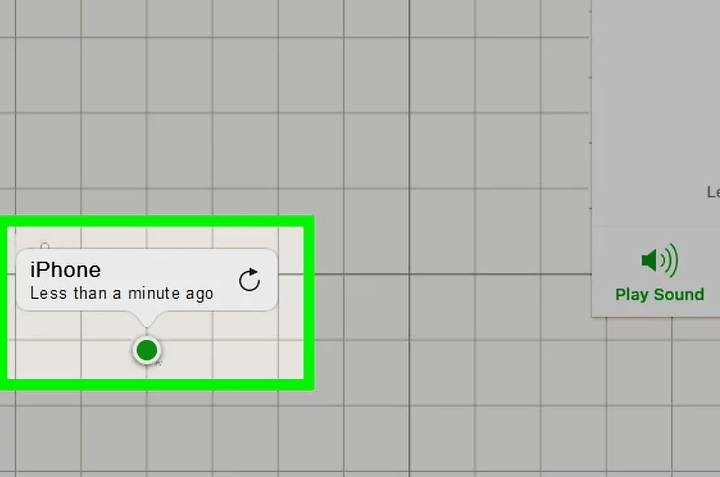
از نقشه برای پیدا کردن مکان گوشی خود استفاده کنید. اگر تنظیمات سرویس موقعیت مکانی در تلفن شما (و همچنین Find my iPhone) فعال باشد، باید به صورت یک نقطه روی نقشه ظاهر شود. نقطه سبز به این معنی است که تلفن آنلاین است و نقطه مکان فعلی آن را نشان می دهد. نقطه خاکستری به این معنی است که تلفن آفلاین است و آخرین مکان شناخته شده آن نمایش داده می شود.
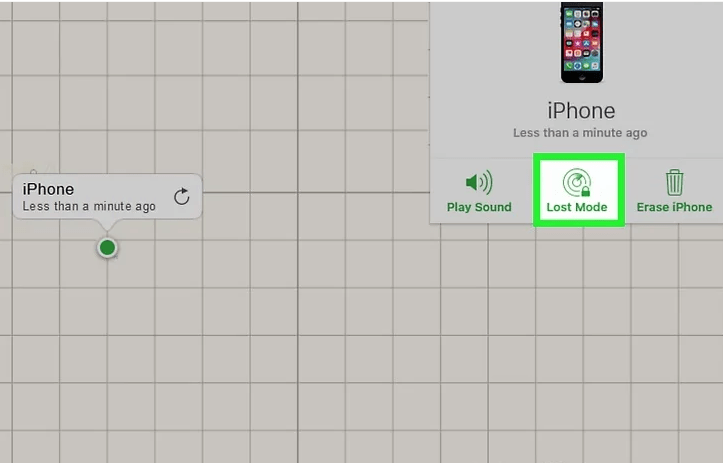
از نقشه برای پیدا کردن مکان گوشی خود استفاده کنید. اگر تنظیمات سرویس موقعیت مکانی در تلفن شما (و همچنین Find my iPhone) فعال باشد، باید به صورت یک نقطه روی نقشه ظاهر شود. نقطه سبز به این معنی است که تلفن آنلاین است و نقطه مکان فعلی آن را نشان می دهد. نقطه خاکستری به این معنی است که تلفن آفلاین است و آخرین مکان شناخته شده آن نمایش داده می شود.



